Како проверити историју рачунара
Шта треба знати
- Историја претраживача: Виндовс: Цтрл+Х за историју, Цтрл+Ј за преузимања.
- Мац: Цомманд+И за историју, Цомманд+Оптион+Л за преузимања.
- У Виндовс-у користите Филе Екплорер да видите којим датотекама је приступљено када, а у Мац-у користите апликацију Финдер.
Ако сумњате да је неко користио ваш рачунар и желите да видите шта је урадио, ево како да проверите да ли постоје трагови чему је приступљено.
Како да проверим недавну историју мог рачунара?
Да бисте проверили недавну историју рачунара, требало би да почнете са историја веб претраживача а затим пређите на саме датотеке. Имајте на уму, међутим, да се историја прегледача може ревидирати или избрисати, и Виндовс датотеке се могу сакрити.
-
Да бисте отворили историју прегледача:
- У Виндовс претраживачима, укључујући Мицрософт Едге, Фирефок и Опера користе Цтрл+Х.
- У Гоогле Цхроме-у користите Цтрл+Х или идите на Моја Гоогле активност.
- За Аппле Сафари употребу Цомманд+И.
Ова команда ће отворити прозор са листом прегледаних веб локација, са првим најновијим страницама. Ово такође можете пронаћи у менију сваког претраживача, под
Историја. -
На врху прозора Историја, користите траку за претрагу да бисте пронашли све одређене локације које можда тражите.
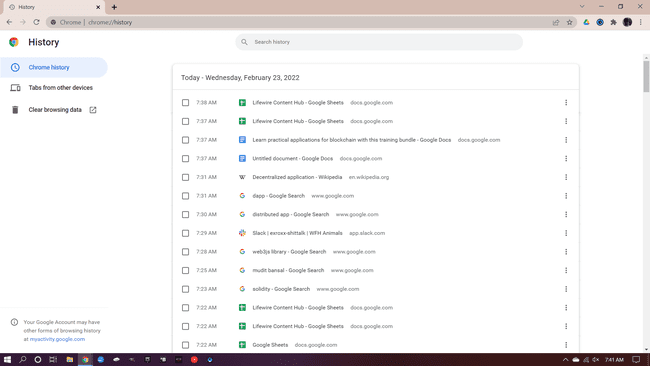
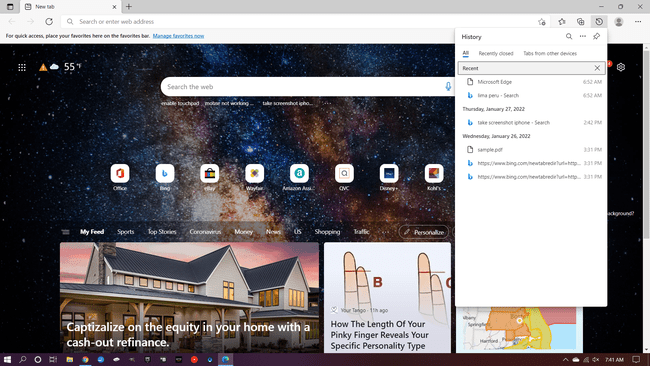
Савет
Савет: Мицрософт Едге ће задржати историју прегледача само до 90 дана, тако да оно што проверавате можда неће бити доступно.
-
Да бисте видели које датотеке су можда преузете:
- Притисните Цтрл+Ј у било ком Виндовс претраживачу.
- За Аппле Сафари притисните Цомманд+Оптион+Л.
Ово такође има функцију претраживања, која је корисна за проналажење прошлих преузимања.
-
Када проверите прегледач, погледајте датотеке или програме којима се можда приступило.
- У Виндовс-у: Отворите Менаџер датотека > Брзи приступ или пријавите се на свој Мицрософт налог и померите се надоле до Активност апликација и услуга.
- На Мац рачунарима: Кликните на Аппле мени да бисте видели кратку листу недавно коришћених датотека, диск јединица и сервера. За дужу листу, можете отворити апликацију Финдер притиском на Цомманд+Оптион+Спаце или кликните на радну површину и изаберите Филе > Нев Финдер Виндов. У Финдеру изаберите Приказ > Прикажи опције приказа > Сортирај по > Датум измене.
Ово ће вам показати све датотеке којима је приступљено, прво најновије. Ако ваш рачунар има више диск јединица, погледајте сваки да бисте видели да ли има промена.
Савет
У Виндовс Филе Манагер-у користите Прикажи > Детаљи да бисте приказали колону са датумом и временом када је датотека последњи пут промењена.
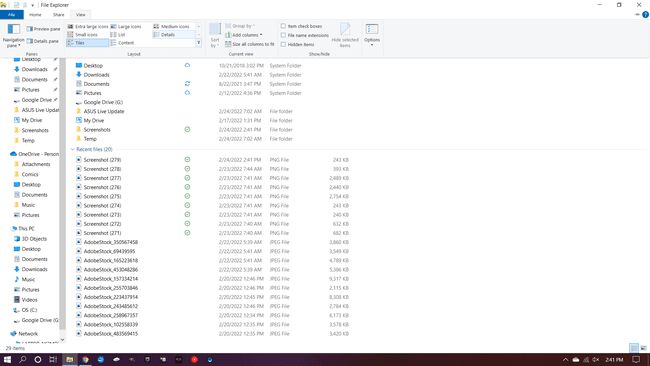
Могу ли да видим недавне активности на свом рачунару?
Генерално, требало би да будете у могућности да видите недавну историју свог рачунара. Међутим, ако не пронађете оно што тражите, може бити неколико разлога.
- Ако се користи приватни режим, као што је Цхроме-ов Инцогнито или Едге-ов ИнПривате, историја се неће снимати.
- Подаци се могу очистити као део редовног одржавања или због проблема са прегледачем. Такође, претраживачи се могу конфигурисати да аутоматски бришу историју прегледача.
- Виндовс подешавања приватности се могу променити, тако да одређене радње можда неће бити документоване.
- Неке апликације независних произвођача, као што су алати за игре, могу само у Филе Екплорер-у или Финдер-у показати да су коришћене, а не шта је на њима урађено. Ове апликације могу имати засебну историју коју можете да проверите када их отворите.
- Половни и коришћени уређаји се често чисте од било каквих идентификационих података или других материјала, како да се заштити претходни власник, тако и да се новом понуди „чист“ уређај.
- На Мац рачунарима је корисницима веома лако да обришу мени Недавне активности (постоји опција за брисање менија на дну самог менија).
ФАК
-
Како да обришем историју Гоогле претраге на свом рачунару?
Можете да избришете своје старе Гоогле претраге на страници Моја активност. Изаберите Контроле, а затим кликните Управљајте свим активностима на вебу и у апликацијама. На следећој страници изаберите Избриши мени и изаберите временски оквир за брисање. Имајте на уму да не можете да користите ова подешавања осим ако није активна опција активности на вебу и у апликацијама.
-
Како да избришем историју прегледача на свом рачунару?
Како сте обришите листу веб локација које сте посетили зависи од прегледача који користите. Увек можете отворити своју историју користећи било коју од њих Цомманд + Х или Смена + Цомманд + Х пречица на тастатури, а на тој страници можете да избришете целу листу или део листе.
